
| Aide en ligne de SpaceClaim |

|
Utilisez l'outil Tirer pour effectuer des décalages, extrusions, révolutions, balayages et dépouilles de faces, et des arrondis, chanfreins, extrusions, copies ou rotations d'arêtes. Vous pouvez également faire glisser un point avec l'outil Tirer
pour effectuer des décalages, extrusions, révolutions, balayages et dépouilles de faces, et des arrondis, chanfreins, extrusions, copies ou rotations d'arêtes. Vous pouvez également faire glisser un point avec l'outil Tirer pour tracer une ligne sur un plan d'esquisse.
pour tracer une ligne sur un plan d'esquisse.
L'outil Tirer peut aussi être utilisé sur les sélections des facettes de maillage.
peut aussi être utilisé sur les sélections des facettes de maillage.
Le fait de tirer sur le sommet d'un cône modifie sa hauteur. Le fait de tirer sur le plan de base inverse la direction du cône. Le fait de tirer sur un contour d'arêtes attaché à un sommet permet de créer des faces coniques aux coins le cas échéant.
Vous pouvez sélectionner une face puis la tirer en glissant dans un emplacement quelconque pour effectuer l'action, ou vous pouvez cliquer, glisser et relâcher une face en surbrillance. En général, le résultat d'un tirage reste sélectionné ou en surbrillance après l'opération de tirage.
L'action de l'outil Tirer dépend des faces et arêtes avec lesquelles vous avez choisi de travailler, ainsi que des faces, plans ou arêtes sélectionnés pour la guider. Par exemple, si vous choisissez de travailler avec une face puis sélectionnez une arête pour « guider » le tirage, l'outil Tirer
dépend des faces et arêtes avec lesquelles vous avez choisi de travailler, ainsi que des faces, plans ou arêtes sélectionnés pour la guider. Par exemple, si vous choisissez de travailler avec une face puis sélectionnez une arête pour « guider » le tirage, l'outil Tirer déduit que vous souhaitez faire pivoter la face autour de cette arête. Lorsque plusieurs actions sont possibles, vous pouvez utiliser les guides d'outil pour corriger l'action déduite par l'outil Tirer
déduit que vous souhaitez faire pivoter la face autour de cette arête. Lorsque plusieurs actions sont possibles, vous pouvez utiliser les guides d'outil pour corriger l'action déduite par l'outil Tirer . L'outil Tirer
. L'outil Tirer conserve toutes les contraintes de décalage,
conserve toutes les contraintes de décalage,
Lorsque vous tirez une face, deux décisions principales doivent être prises. En premier lieu, vous devez déterminer la direction vers laquelle vous souhaitez effectuer le tirage. La direction par défaut vous est proposée, mais vous pouvez la changer à l'aide du guide d'outil Direction. La seconde consiste à définir la transformation que doivent subir les arêtes de la face. Par défaut, les arêtes de la face sont déterminées par les faces contiguës, mais ceci peut être changé en incluant les arêtes dans la sélection des objets à tirer de manière à créer une extrusion. Lorsque vous tirez, les chanfreins connectés sont automatiquement supprimés et remplacés.

|
Si vous accédez à l'onglet Conception alors que des fonctions de tôle sont sélectionnées, l'outil Tirer alors que des fonctions de tôle sont sélectionnées, l'outil Tirer fonctionnera de la même façon que dans l'onglet Tôle. Pour revenir au fonctionnement classique, effectuez un clic droit sur la pièce de tôle dans la structure arborescente et sélectionnez Suspendre la tôle dans le menu contextuel. fonctionnera de la même façon que dans l'onglet Tôle. Pour revenir au fonctionnement classique, effectuez un clic droit sur la pièce de tôle dans la structure arborescente et sélectionnez Suspendre la tôle dans le menu contextuel. |
Cliquez sur ![]() Tirer
Tirer dans le groupe Edition de l'onglet Conception
dans le groupe Edition de l'onglet Conception ou appuyez sur P.
ou appuyez sur P.
Passez la souris au-dessus de faces et d'arêtes de la conception pour visualiser la direction naturelle de la fonction Tirer . Si le pointeur se trouve au-dessus de plusieurs faces ou arêtes, utilisez la molette de défilement pour visualiser la direction de tirage de chacune d'elles.
. Si le pointeur se trouve au-dessus de plusieurs faces ou arêtes, utilisez la molette de défilement pour visualiser la direction de tirage de chacune d'elles.
Sélectionnez les faces, les arêtes et les points à tirer pour créer des surfaces ou des solides 3D.
Vous pouvez cliquer avec le bouton droit de la souris dans la fenêtre de conception et sélectionner Poignée de tirage de l'ancrage puis cliquer ensuite pour ancrer la poignée de tirage sur un autre objet. Cette commande est utile lorsque vous souhaitez coter un tirage à partir d'un emplacement autre que le centre de la face.
Si la flèche Tirer est grise et non jaune, l'objet est verrouillé et ne peut pas être tiré, sauf si vous le déverrouillez. Pour déverrouiller un objet, cliquez dessus avec le bouton droit dans la structure arborescente et sélectionnez Déverrouiller.
est grise et non jaune, l'objet est verrouillé et ne peut pas être tiré, sauf si vous le déverrouillez. Pour déverrouiller un objet, cliquez dessus avec le bouton droit dans la structure arborescente et sélectionnez Déverrouiller.
(Facultatif) Maintenez la touche Alt enfoncée tout en cliquant pour sélectionner la face ou l'arête qui doit guider la transformation.
Vous pouvez également sélectionner le guide d'outil adapté, puis cliquer sur la face, le point ou l'arête. La face ou arête de guidage est visualisée en bleu. Si vous sélectionnez l'option Afficher les flèches du curseur de SpaceClaim, des flèches apparaissent pour indiquer les directions dans lesquelles vous pouvez déplacer votre souris pour modifier l'objet sélectionné.
Si vous souhaitez utiliser une cote d'annotation, reportez-vous à la rubrique Appliquer des modifications à l'aide des cotes d'annotation.
Vous pouvez également utiliser les cotes pour appliquer des modifications.
(Facultatif) Sélectionnez des options dans le volet Options ou cliquez avec le bouton droit et sélectionnez-les dans la mini barre d'outils.
Cliquez et glissez dans la direction de la flèche Tirer pour créer ou modifier un solide.
pour créer ou modifier un solide.
Si la flèche Tirer appropriée n'apparaît pas en surbrillance, appuyez sur Tab ou cliquez sur la flèche Tirer
appropriée n'apparaît pas en surbrillance, appuyez sur Tab ou cliquez sur la flèche Tirer que vous souhaitez utiliser.
que vous souhaitez utiliser.
Appuyez sur Maj pour accrocher en cours de tirage.
Appuyez sur la barre d'espace ou cliquez sur une cote pour entrer une valeur.
Pour dimensionner le tirage, tapez la distance souhaitée et appuyez sur Entrée Vous pouvez également taper une cote dans la zone Cote de la mini barre d'outils.
Il n'est pas nécessaire de cliquer et glisser sur (ni même à proximité de) la flèche Tirer . En fait, nous vous conseillons d'éloigner le pointeur de la flèche afin de contrôler le tirage avec plus de précision. Le seul paramètre important pour l'outil Tirer
. En fait, nous vous conseillons d'éloigner le pointeur de la flèche afin de contrôler le tirage avec plus de précision. Le seul paramètre important pour l'outil Tirer est la direction dans laquelle vous déplacez le pointeur. Lorsque vous tirez, les solides contigus sont automatiquement combinés.
est la direction dans laquelle vous déplacez le pointeur. Lorsque vous tirez, les solides contigus sont automatiquement combinés.
Si vous souhaitez tirer depuis une vue de front, utilisez la règle dans le coin inférieur droit de la fenêtre de conception pour tirer au lieu de la flèche Tirer . Glissez la barre grise vers la gauche pour enlever de la matière et vers la droite pour en ajouter.
. Glissez la barre grise vers la gauche pour enlever de la matière et vers la droite pour en ajouter.
Vous pouvez également cliquer sur le guide d'outil Jusqu'à, puis sur l'objet qui définit le plan jusqu'auquel vous souhaitez tirer (lorsque vous tirez une arête, il n'est pas nécessaire que la face croise l'arête tirée).
Si vous tirez un objet à travers un autre objet au sein du même composant, l'objet plus petit est fusionné avec le grand et il reçoit les propriétés de ce dernier. Si vous tirez plusieurs surfaces sécantes, les surfaces les plus petites sont fusionnées avec la plus grande. Sélectionnez l'option Aucune fusion si vous ne souhaitez pas fusionner les objets.
Maintenez la touche Ctrl enfoncée tout en tirant pour créer une copie de l'objet décalé par la distance tirée. Vous pouvez également maintenir la touche Ctrl enfoncée tout en effectuant une révolution pour créer une copie d'une surface. L'influence des faces voisines est prise en compte pour rogner ou étendre les arêtes de la face copiée le cas échéant. Vous pouvez utiliser le guide d'outil Jusqu'à avec Ctrl pour effectuer une copie. Vous pouvez utiliser l'option Tirer les deux extrémités pour effectuer deux copies décalées dans des directions opposées par rapport à l'original. Vous pouvez également utiliser le guide d'outil Jusqu'à pour tirer les surfaces jusqu'à une arête de référence.
les deux extrémités pour effectuer deux copies décalées dans des directions opposées par rapport à l'original. Vous pouvez également utiliser le guide d'outil Jusqu'à pour tirer les surfaces jusqu'à une arête de référence.
Appuyez sur Echap pour annuler la fonction Tirer .
.
Voir les rubriques de la table des matières sous Conception > Edition > Tirage pour obtenir une liste des actions à effectuer avec l'outil Tirer
> Edition > Tirage pour obtenir une liste des actions à effectuer avec l'outil Tirer .
.
L'outil Tirer est accompagné de plusieurs guides d'outil permettant de spécifier le comportement de l'outil Tirer
est accompagné de plusieurs guides d'outil permettant de spécifier le comportement de l'outil Tirer :
:
|
|
Le guide d'outil Sélectionner est activé par défaut. Lorsque cet outil est actif, vous pouvez effectuer des tâches de sélection standard et créer des décalages et arrondis naturels. Sélectionnez une face, des faces parallèles ou des arêtes de surface pour les décaler. Sélectionnez une arête de solide pour l'arrondir. Alt+cliquez pour sélectionner la face ou l'arête qui doit guider une révolution, une extrusion dirigée, un balayage ou une dépouille. Appuyez sur Alt tout en double-cliquant sur une arête pour sélectionner un contour d'arête. Appuyez sur Alt tout en double-cliquant à nouveau pour faire défiler les contours d'arête possibles. Vous pouvez sélectionner des objets sur plusieurs composants pour les tirer. |
|
|
Utilisez le guide d'outil Direction pour sélectionner une droite, une arête, un axe, un axe d'origine, un plan ou une face plane pour définir la direction de tirage. |
|
|
Sélectionnez une face pour un pivotement ou une face et une arête pour une révolution. Utilisez ensuite le guide d'outil Révolution |
|
|
Sélectionnez un nombre quelconque de faces contiguës du même solide, puis utilisez le guide d'outil Dépouille |
|
|
Utilisez le guide d'outil Balayage pour sélectionner les lignes ou arêtes droites ou courbes le long desquelles vous souhaitez balayer. Les faces et arêtes peuvent être balayées et la trajectoire de balayage ne peut pas être dans le même plan que la face. |
|
|
Utilisez le guide d'outil Mettre le corps à l'échelle pour mettre les objets à l'échelle en 3D. Reportez-vous à la rubrique Mettre à l'échelle des solides et des surfaces. |
|
|
Utilisez le guide d'outil Jusqu'à pour sélectionner l'objet vers lequel vous souhaitez effectuer le tirage. La surface de la face ou de l'arête de l'objet tirée est jointe à la surface du solide sélectionné ou est tirée jusqu'au plan dans la sélection. Vous pouvez également utiliser ce guide d'outil pour tirer les surfaces jusqu'à une arête ou facette de référence. Lorsque vous tirez jusqu'à une facette de référence, une cote s'affiche pour procéder à d'autres modifications. L'objet est copié si vous maintenez la touche Ctrl enfoncée. |
|
|
Etend une arête ou une face vers la face la plus proche. Cette option est similaire au guide d'outil Jusqu'à, sauf que vous ne sélectionnez pas la face vers laquelle effectuer l'extension. Vous pouvez utiliser l'option Total |
Les options suivantes sont associées à l'outil Tirer . Une fois que vous avez sélectionné l'arête ou la face à tirer, sélectionnez ces options dans le volet Options ou la mini barre d'outils :
. Une fois que vous avez sélectionné l'arête ou la face à tirer, sélectionnez ces options dans le volet Options ou la mini barre d'outils :
|
|
ajoute uniquement de la matière lorsque vous tirez. Si vous tirez dans une direction soustractive, il ne se produit aucune modification. Vous pouvez associer cette option à d'autres options de tirage. |
|
|
supprime uniquement de la matière lorsque vous tirez. Si vous tirez dans une direction additive, il ne se produit aucune modification. Vous pouvez associer cette option à d'autres options de tirage. |
|
|
Tire sans fusionner vers d'autres objets même lorsque l'objet tiré recoupe un objet existant. |
|
|
Lorsque cette case est cochée et que vous tirez une surface, celle-ci est extrudée en solide. Il s'agit du comportement par défaut. Lorsque l'option est désélectionnée et que vous tirez une surface, celle-ci est décalée vers un nouvel emplacement, ce qui modifie la surface d'origine. Lorsque vous maintenez la touche Ctrl enfoncée tout en faisant glisser une surface, que l'option soit sélectionnée ou non, la surface est copiée et décalée. |
|
|
Cochez cette case pour conserver la contrainte de décalage durant le tirage. |
|
|
Sélectionnez une arête unique, détachée, marquée ou une surface, puis cliquez sur cette option pour tirer les deux extrémités de l'arête ou de la surface à la fois. |
|
Ouvre l'outil Mesurer |
|
|
|
Ouvre l'outil Propriétés de masse. Le fait de sélectionner un résultat de propriétés de masse vous renvoie à l'outil Tirer |
|
|
Sélectionnez cette option, puis cliquez pour connecter une règle, suivant l'axe de tirage, à une arête ou une face d'ancrage. Vous pouvez utiliser la règle pour dimensionner le tirage. La direction doit être spécifiée pour pouvoir afficher une cote graduée. Appuyez sur Echap pour annuler la cote graduée. |
|
Lorsque vous tirez une arête, sélectionnez cette option pour créer un coin rayonné, également appelé congé. |
|
|
Lorsque vous tirez une arête, sélectionnez cette option pour créer un chanfrein. |
|
|
|
Lorsque vous tirez une arête, sélectionnez cette option pour extruder l'arête en surface. |
|
|
Lorsque vous tirez une arête, sélectionnez cette option pour créer une copie de l'arête. Le type de décalage est déterminé par l'activation de l'option Décaler les arêtes par calcul géodésique dans les options avancées. Cette option est activée par défaut. Lorsque cette option est sélectionnée, tous les points des arêtes décalées sont situés à égale distance de l'arête initiale. Dans les exemples ci-dessous, l'arête d'origine est affichée en vert, le décalage normal en orange et le décalage géodésique en bleu.
|
|
|
Lorsque vous tirez une arête, sélectionnez cette option pour faire pivoter l'arête dans la direction de la flèche Tirer |
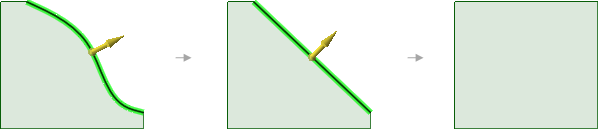
Tirer l'arête d'une surface simplifie l'arête, puis les arêtes voisines sont étendues (ou rognées)
l'arête d'une surface simplifie l'arête, puis les arêtes voisines sont étendues (ou rognées)
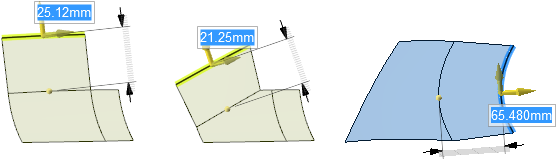
Tirer l'arête d'une surface tout en maintenant la touche Ctrl enfoncée crée une surface tangente à l'arête.
l'arête d'une surface tout en maintenant la touche Ctrl enfoncée crée une surface tangente à l'arête.
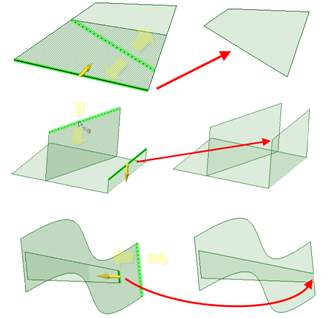
Tirer les arêtes jusqu'à d'autres arêtes à l'aide du guide d'outil Jusqu'à.
les arêtes jusqu'à d'autres arêtes à l'aide du guide d'outil Jusqu'à.
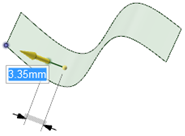
Tirer un point se trouvant sur une surface vers un sommet sélectionné par Alt+clic.
un point se trouvant sur une surface vers un sommet sélectionné par Alt+clic.
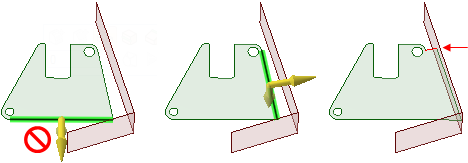
Tirer les arêtes à l'aide de l'option Total
les arêtes à l'aide de l'option Total . Si vous sélectionnez l'arête inférieure de la surface verte présentée ci-dessus, un message d'erreur s'affiche car la surface voisine n'est pas étendue plus loin que l'extrémité de l'arête sélectionnée. L'arête du côté droit de la face peut être tirée à l'aide de l'option car la face voisine s'étend au-delà de sa longueur. La nouvelle arête créée est marquée en rouge dans l'illustration à droite.
. Si vous sélectionnez l'arête inférieure de la surface verte présentée ci-dessus, un message d'erreur s'affiche car la surface voisine n'est pas étendue plus loin que l'extrémité de l'arête sélectionnée. L'arête du côté droit de la face peut être tirée à l'aide de l'option car la face voisine s'étend au-delà de sa longueur. La nouvelle arête créée est marquée en rouge dans l'illustration à droite.
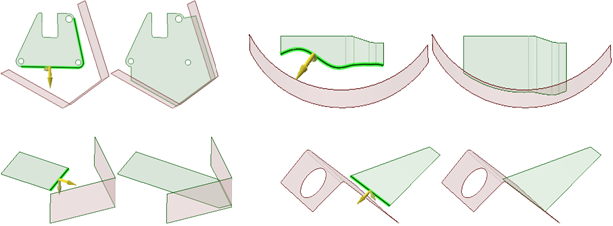
Tirer les arêtes jusqu'à l'arête voisine la plus proche à l'aide de l'option Total
les arêtes jusqu'à l'arête voisine la plus proche à l'aide de l'option Total
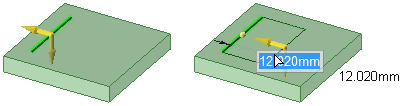
Tirer une ligne d'esquisse sur une face plane crée une surface dans le même plan que la face
une ligne d'esquisse sur une face plane crée une surface dans le même plan que la face
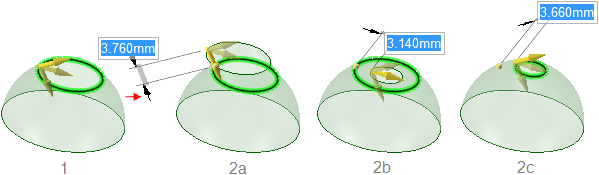
Tirer l'arête d'une surface toroïdale. Trois directions sont disponibles pour le tirage.
l'arête d'une surface toroïdale. Trois directions sont disponibles pour le tirage.
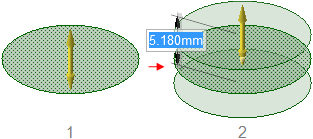
Maintenir la touche Ctrl enfoncée tout en tirant une surface avec l'option Tirer les deux extrémités crée des copies d'une surface.
les deux extrémités crée des copies d'une surface.
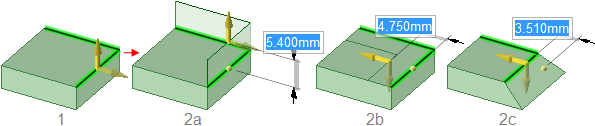
Tirer deux arêtes avec les options Extruder
deux arêtes avec les options Extruder (2a), Copier l'arête (2b) et Pivoter
(2a), Copier l'arête (2b) et Pivoter (2c).
(2c).
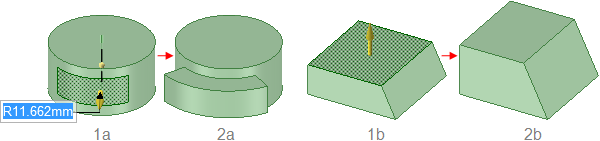
Tirer une face décale celle-ci et les arêtes associées sont influencées par les faces voisines.
une face décale celle-ci et les arêtes associées sont influencées par les faces voisines.
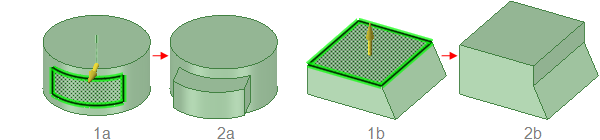
Tirer une face dont les arêtes sont sélectionnées extrude la face sans influencer les faces voisines.
une face dont les arêtes sont sélectionnées extrude la face sans influencer les faces voisines.
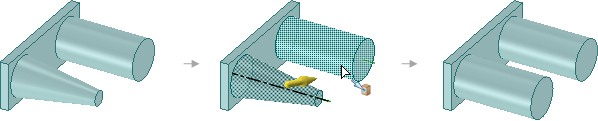
Tirer une face conique jusqu'à une face cylindrique parallèle remplace le cône par le cylindre si les axes sont proches l'un de l'autre. Sinon, la face conique est remplacée par une face cylindrique coaxiale au cône et possédant le même rayon que le cylindre.
une face conique jusqu'à une face cylindrique parallèle remplace le cône par le cylindre si les axes sont proches l'un de l'autre. Sinon, la face conique est remplacée par une face cylindrique coaxiale au cône et possédant le même rayon que le cylindre.
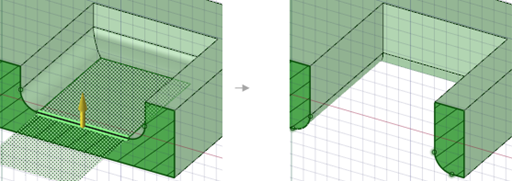
Tirer une poche avec des arêtes arrondies vers le bas d'un solide transfère les arrondis vers l'alésage qui en résulte.
une poche avec des arêtes arrondies vers le bas d'un solide transfère les arrondis vers l'alésage qui en résulte.
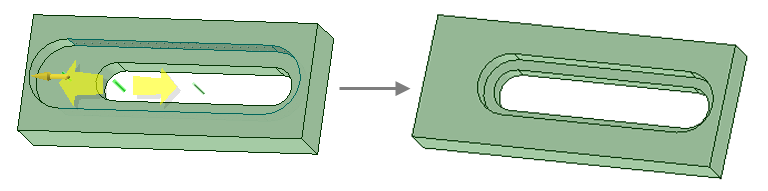
Tirer une surface jusqu'à une arête de référence.
une surface jusqu'à une arête de référence.
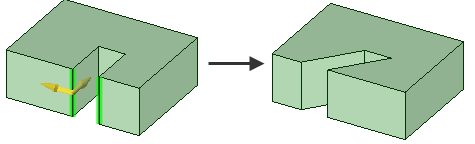
Faire pivoter simultanément deux arêtes distinctes en tirant dans une direction.
© Copyright 2015 SpaceClaim Corporation. Tous droits réservés.